Octave, perangkat lunak yang setara dengan Matlab di Linux, memiliki sejumlah fungsi dan perintah yang memungkinkan perolehan, perekaman, pemutaran, dan pemrosesan digital sinyal audio untuk aplikasi hiburan, penelitian, medis, atau bidang sains lainnya. Dalam tutorial ini, kita akan menggunakan Octave V4.0.0 di Ubuntu dan akan mulai membaca dari file audio melalui penulisan dan pemutaran sinyal untuk meniru suara yang digunakan dalam berbagai aktivitas.
Catatan bahwa fokus utama dari tutorial ini bukan untuk menginstal atau belajar menggunakan perangkat lunak pengolah audio yang sudah ada, melainkan untuk memahami cara kerjanya dari sudut pandang desain dan teknik audio.
Prasyarat
Langkah pertama adalah menginstal oktaf. Jalankan perintah berikut di terminal untuk menambahkan Octave PPA di Ubuntu dan menginstal perangkat lunak.
sudo apt-add-repository ppa:octave/stable
sudo apt-get update
sudo apt-get install octave
Langkah 1:Membuka Oktaf.
Pada langkah ini kita membuka perangkat lunak dengan mengklik ikonnya, kita dapat mengubah direktori kerja dengan mengklik dropdown File Browser.
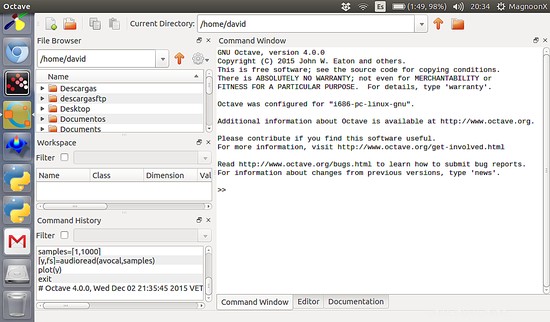
Langkah 2:Info Audio
Perintah "audioinfo" menunjukkan kepada kita informasi yang relevan tentang file audio yang akan kita proses.
>> info = audioinfo ('testing.ogg')
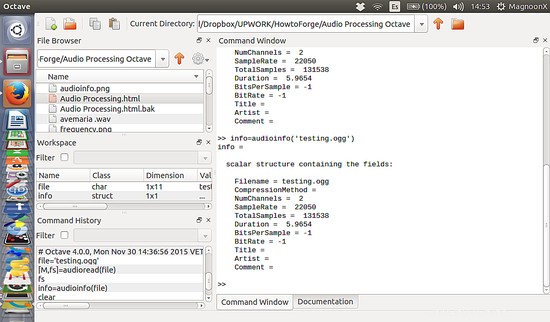
Langkah 3:Membaca File audio
Dalam tutorial ini saya akan membaca dan menggunakan file ogg yang memungkinkan untuk membaca karakteristik seperti sampling , jenis audio (stereo atau mono), jumlah saluran, dll. Saya harus menyebutkan bahwa untuk tujuan tutorial ini, semua perintah yang digunakan akan dieksekusi di jendela terminal Oktaf. Pertama, kita harus menyimpan file ogg dalam sebuah variabel. Catatan:penting bahwa file harus berada di jalur kerja Oktaf
>> file='yourfile.ogg'
>> [M, fs] = audioread(file)
Di mana M adalah matriks satu atau dua kolom, tergantung pada jumlah saluran dan fs adalah frekuensi sampling.
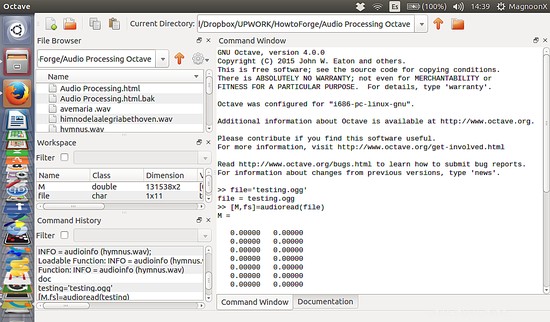
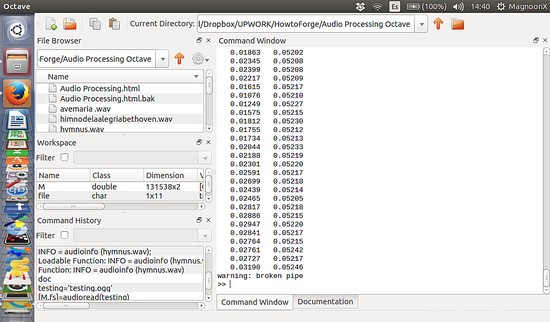
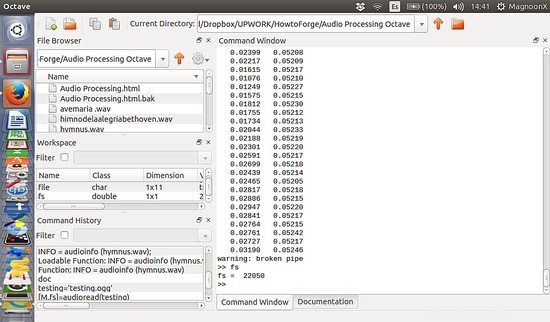
Ada beberapa pilihan yang bisa kita gunakan untuk membaca file audio, seperti :
>> [y, fs] = audioread (filename, samples)
>> [y, fs] = audioread (filename, datatype)
>> [y, fs] = audioread (filename, samples, datatype)
Di mana sampel menentukan frame awal dan akhir dan tipe data menentukan tipe data yang akan dikembalikan. Kita bisa menetapkan nilai ke variabel apa pun:
>> samples = [1, fs)
>> [y, fs] = audioread (filename, samples)
Dan tentang tipe data:
>> [y,Fs] = audioread(filename,'native')
Jika nilainya 'native' maka jenis datanya tergantung bagaimana data tersebut disimpan dalam file audio.
Langkah 4:Menulis file audio
Membuat file ogg:
Untuk tujuan ini, kita akan membuat file ogg dengan nilai dari kosinus. Frekuensi sampling yang akan saya gunakan adalah 44100 sampel per detik dan file akan bertahan selama 10 detik. Frekuensi sinyal kosinus adalah 440 Hz.
>> filename='cosine.ogg';
>> fs=44100;
>> t=0:1/fs:10;
>> w=2*pi*440*t;
>> signal=cos(w);
>> audiowrite(filename, signal, fs);
Ini membuat file bernama 'cosine.ogg' di ruang kerja kita yang berisi sinyal cosinus.
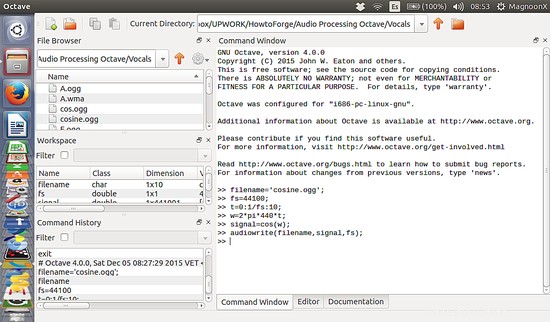
Jika kita memutar file 'cosine.ogg' maka ini akan mereproduksi file Nada 440Hz yang setara dengan nada musik 'A'. Jika kita ingin melihat nilai yang disimpan dalam file, kita harus 'membaca' file dengan fungsi 'audioread'. Dalam tutorial selanjutnya, kita akan melihat cara menulis file audio dengan dua saluran.
Langkah 5:Memutar file audio
Octave, secara default, memiliki pemutar audio yang dapat kita gunakan untuk tujuan pengujian. Gunakan fungsi berikut sebagai contoh:
>> [y,fs]=audioread('yourfile.ogg');
>> player=audioplayer(y, fs, 8)
scalar structure containing the fields:
BitsPerSample = 8
CurrentSample = 0
DeviceID = -1
NumberOfChannels = 1
Running = off
SampleRate = 44100
TotalSamples = 236473
Tag =
Type = audioplayer
UserData = [](0x0)
>> play(player);
Di bagian tutorial selanjutnya, kita akan melihat fitur pemrosesan audio tingkat lanjut dan kemungkinan kasus penggunaan untuk penggunaan ilmiah dan komersial.
-
Cara memonitor file log server dengan Logwatch di Debian dan Ubuntu
-
Pemrosesan Audio Ilmiah, Bagian III - Cara menerapkan Efek Pemrosesan Matematika Tingkat Lanjut pada file Audio dengan Octave 4.0 di Ubuntu
-
Pemrosesan Audio Ilmiah, Bagian II - Cara membuat Pemrosesan Sinyal Matematika dasar dalam file Audio menggunakan Ubuntu dengan Octave 4.0